X(旧Twitter)の動画が保存できない?保存できない原因と対処法を徹底解説
「X(旧Twitter)の動画が保存できない」、「DMでもらった動画がうまく保存できない」など、
せっかくXで見つけた動画を保存できずに困った経験はないでしょうか?
レシピ動画や手順動画、ゲームのクリップなど、X(旧Twitter)には気になる動画がたくさん落ちています。しかし、現状でXの公式には動画の保存機能は用意されていません。いろんな制限で外部ツールを使ってもうまく保存できない状況もあります。
本記事では、X(旧Twitter)の動画がうまく保存できない原因や対策、失敗なしで安全に保存する方法などについて解説します。
初心者でもわかりやすく解説していきますので、ぜひ参考にしてください。
1.X(旧Twitter)動画がダウンロード・保存できない原因と対処法6選!
今回はX(旧Twitter)動画の保存ができない原因と対処法を6つ紹介します。
Twitter動画保存で困っている人は、ぜひ試してください。
原因1:X(旧Twitter)公式には動画保存機能がない
X(旧Twitter)は著作権保護の観点から、直接動画をダウンロード・保存できないようにしています。
そのため、X(旧Twitter)の動画をダウンロードしたい場合は、別のソフトやアプリを使って動画を保存しましょう。
対処法
TwitterのURLを入れるだけで簡単に動画保存ができるサイトや、フリーソフトやアプリなどのツール、拡張機能などを使用する方法があります。
勝手にX(旧Twitter)から動画をダウンロード&保存することはX利用規約違反になる可能性があります。筆者及び、ワンダーシェアー社はそのような行為はサポートまた推奨していません。
X(旧Twitter)から動画をダウンロード・保存する前に、ビデオの所有者から許可を求めることをお勧めします。
原因2:非公開アカウント(鍵アカ)の動画は保存できない
非公開にしているアカウントの投稿は、外部ツールでもアクセスできません。
X(旧Twitter)では、鍵垢と呼ばれる非公開アカウントに設定すると、フォロワーのみ投稿が見られる状態になります。
外部ツールからアクセスする場合は非公開扱いとなるため、動画のダウンロード・保存は不可能です。
対処法
Twitterの鍵アカウントから動画を保存する唯一の方法は画面録画です。
スマホであればiOS11以降、Android 11以降に標準搭載されています。もしくは、画面録画用アプリを利用してください。
PCの場合は、DemoCreatorのような画面録画ソフトを使用すると画面録画が行えます。無料ソフトもあるので、とても簡単に録画が可能です。
おすすめのオンライン動画録画ソフトDemoCreator
原因3:DMの動画は暗号化されている
X(旧Twitter)のDMで受け取った動画は暗号化されているため、外部ツールでは読み取れません。
対処法
DMに送られてきた動画の保存にも、鍵アカと同じくスマホやPCの画面録画機能を使いましょう。
原因4:X(旧Twitter)のアップデートに対応していない
外部ツールがX(旧Twitter)のアップデートに対応していないケースも多く見られます。
X(旧Twitter)は急なアップデートをする傾向にあるので、外部ツールが追いついていないこともよくあります。
その時は外部ツールはTwitter動画を分析できなくなり、動画の保存も不可能になった。
対処法
アプリ側がアップデートをしない限り使えないので、アプリ側のアップデートを待つか、ほかのアプリやソフトで画面録画をしましょう。
原因5:ネットワーク接続の問題
公開アカウントなのに、ダウンロードツールでもうまくいかない場合は、ネットワーク接続の問題が疑われます。
もし、X(旧Twitter)のアプリ上でも動画が表示されない場合は、Wi-Fiなどの電波状況の確認をしてください。
対処法
Wi-Fiに繋いでいる場合は、繋ぎ直しや他の回線で試してください。
原因6:デバイスの互換性
アプリやソフトがスマホやPCのアップデートにより、互換性がなくなっている可能性があります。
とくに、アプリの場合は古い端末だとOS自体が対応していないケースもよく見られます。
対処法
OSをアップデートできるなら、アップデートをしましょう。もし、アップデートに対応していないなら、対応している端末に買い替える必要があります。
関連人気記事:PCとスマホで埋め込み動画をダウンロード&保存する方法6選!動画ダウンロードできない時の対策も徹底解説!
関連人気記事:Clipboxで動画がダウンロード・保存できない場合の原因と対策の徹底解説!
関連人気記事:X(Twitter)のおすすめ動画保存サイト6選!できないときの原因と対処法も解説
2.安全&高速|いつでもX(旧Twitter)動画をダウンロードして保存できる方法
数あるダウンロードソフトの中でも、おすすめなのは「UniConverter (ユニコンバーター)」というソフトです。
「Uniconverter」は、多機能な動画変換・ダウンロードソフトで、X(旧Twitter)動画の保存に特化したツールではありませんが、その高い汎用性と使いやすさから、X(旧Twitter)動画の保存にも非常に適しています。
動画ダウンロードに加えて、動画圧縮や変換、簡単な動画編集、動画プレイヤー、AI機能など様々な機能が1ソフトに搭載されているため、PCにつき1ソフト常備しておきたいツールであると言えるでしょう。
主な特徴としては、以下が挙げられます。
・1000以上のウェブサイト(Xを含む)からの動画ダウンロードに対応
・高速で高画質なダウンロード
・動画の編集、録画、変換機能を搭載
・バッチ処理で複数の動画を一括ダウンロード可能
非常に機能が多く、いずれもハイクオリティな上使いやすい便利なソフトですが、有料ソフトであるため、頻繁に使用しない場合は費用対効果を考慮する必要があります。
X(旧Twitter)動画をダウンロード&保存する手順
Uniconverterを使ってX(旧Twitter)動画を保存する手順は以下の通りです。
Step1.ソフトの動画保存機能を起動
Uniconverterを起動し、[ダウンロード]を選択。
ダウンロード機能を起動します。
![]()
Step2.Twitter動画の保存を実行
「ターボモード」をONにし、出力先を指定して、あらかじめ設定を完了させましょう。
X(旧Twitter)動画のURLを[共有]>>[リンクをコピー]からコピーした上で、画面左上の[+]をクリックします。
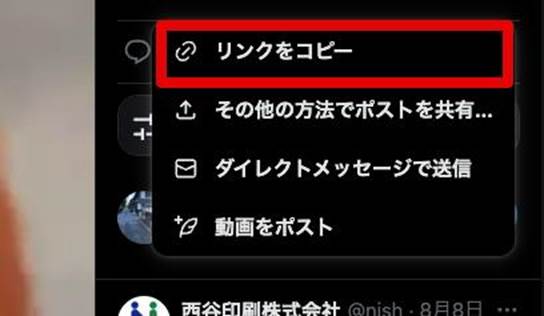
すると、自動でクリップボードにあるURLが貼り付けられ、ダウンロードが開始します。
Step3. 保存した動画を確認
完了タブに移動すると、既に動画がダウンロードされていますね!
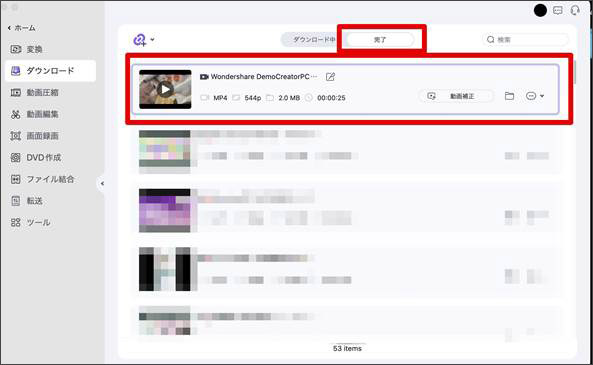
UniConverterにはメディアプレイヤー機能も搭載されています。クリックして再生してみましょう。
また、動画の保存先はフォルダアイコンをクリックすれば、一発で開けます。
3.X(旧Twitter)動画が保存できない時の徹底対策=動画録画ツールを使う
X(旧Twitter)の動画保存ができない時は、動画録画ツールを利用してみましょう。
動画録画ツールは、ブラウザの変換サイトよりも安全性が高く、失敗もありません。また、動画の一部を録画&保存することも可能です。
早速ですが、PCとスマホでX(旧Twitter)から動画を録画&保存するやり方を見て行きましょう。
①「PC編」X(旧Twitter)動画を録画&保存するにはDemoCreatorがオススメ!
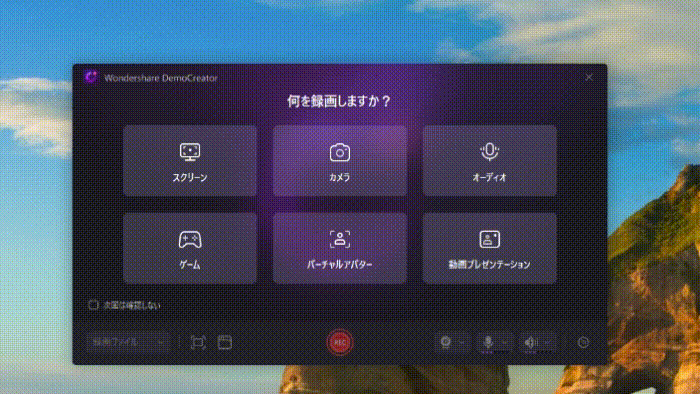
X(旧Twitter)やYouTube、TikTokなどのプラットフォームから音声がある動画を録画・保存するにはDemoCreatorがおすすめです。
DemoCreatiorはワンダーシェアー社より提供する画面録画・動画編集専用ソフトであり。最大8K解像度&120FPS録画に対応しているため、どのTwitter動画も高画質かつスムーズに収録・保存できます。
また、Twitterの動画では音声も重要な要素の一部です。音声なしで動画を保存すると、内容が不完全に感じられることもあるでしょう。そんなときに役立つのがDemoCreatorです。
DemoCreatorは、画面録画だけでなく、音声も同時に録画・保存できるため、Twitterの動画をオリジナルの音声付きで記録できます。動画の臨場感や伝えたい情報を損なうことなく保存できる点が大きなメリットです。
それ以外、直感的なUIで、初心者でも簡単に始められます。ボタン一つで画面録画をスタートできるため、録画ソフトを初めて使う人にもオススメです。
しかしながら、無料体験版では5分間しか録画できません、長時間の録画は製品版にアップグレードする必要があります、ご注意ください。
②DemoCreatorでX(旧Twitter)動画を録画してパソコンに保存する手順
実際にDemoCreatorを使ってTwitter動画を録画・保存する方法を紹介します。とても簡単なので、ぜひ参考にしてください。
ステップ1:DemoCreatorを起動して、Twitter録画モードを選ぶ
DemoCreatorを起動したら「画面録画」>「画面とカメラ」を選びます。
DemoCreatorには6つの録画モードがあり、Twitterなどのオンライン動画を録画する際は「画面とカメラ」モードを選択しましょう。収録するコンテンツに応じて、他のモードも適宜選べます。
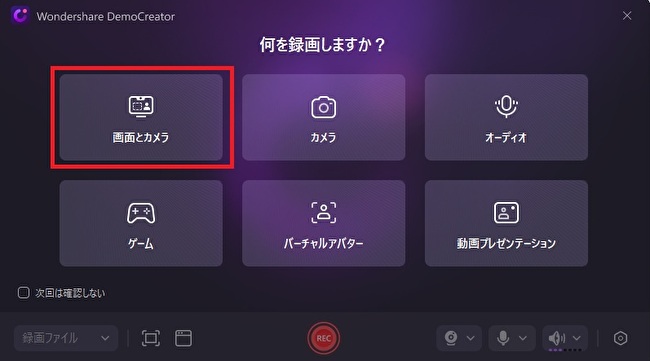
ステップ2:Twitter動画録画の設定を行う
動画録画画面に入ると、twitterの反映範囲に合わせて録画範囲を指定します。また、システムオーディオをオンにして、マイクとカメラの記録をオフにしましょう。
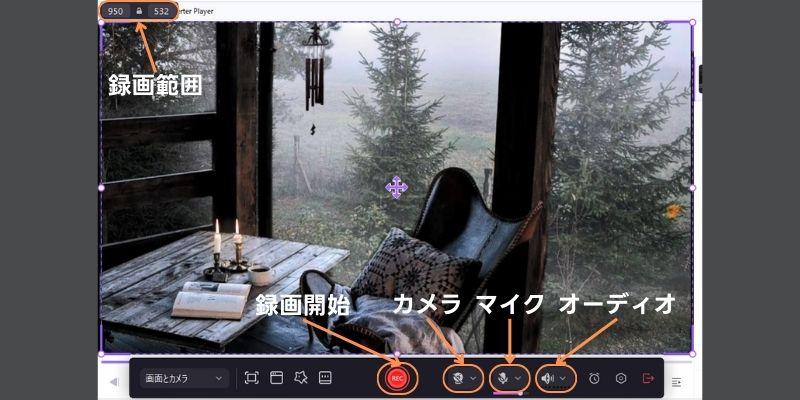
また、録画品質にこだわりがあれば、ツールバーの「設定」ボタンを開き、録画品質を「高」にして、フレームレートを高めます。
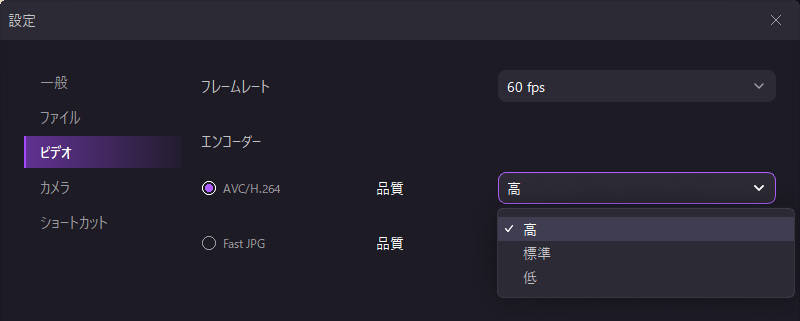
ステップ3:Twitter動画を録画/停止する
全ての準備が完了したら、「REC」ボタンをクリックして、動画録画を開始します。
録画を停止するにはツールバーの「■」ボタンを押します。

ステップ4:録画したTwitter動画を保存する
録画を停止するとプレビュー画面が反映されます。引き続き編集を行いたい場合は「高度な編集」ボタンをクリックし、DemoCreatorの動画編集ツールへ移動します。
録画ビデオを直接保存する場合は「書き出す」をクリックしましょう。
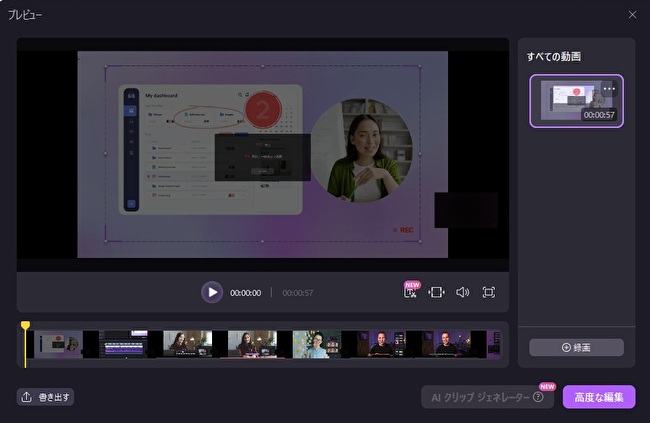
Twitterから動画を録画&保存する│DemoCreator
関連人気記事:[簡単&安全]YouTube(ユーチューブ)を録画する6つの方法!PCとスマホでの録画方法を別に紹介
関連人気記事:X(旧Twitter)から動画を保存する3つの方法、保存サイトや専用ソフトとレコーダーを使う
③「スマホ編」 DU Recorderを使ってX(旧Twitter)動画を保存する
スマホでTwitterの動画画面を録画する場合は、「DU Recorder – 画面レコーダ」がオススメです。
iOSとAndroidどちらでも利用可能です。直感的に操作できるので、簡単に画面録画ができます。また、録画だけでなく、編集機能やスクリーンショット機能も備えており、使い勝手が良いのが特徴です。
しかしながら、無料版では、広告が頻繁に表示され、録画した動画にアプリのロゴ(透かし)も入ります。
早速ですが、「DU Recorder – 画面レコーダ」を使ってスマホでTwitter動画を録画・保存する手順を見ていきます。
ステップ1:「DU Recorder – 画面レコーダ」でTwitter動画録画保存の設定を行う
録画の前に、まずは音声や画質などの設定を行いましょう。
右下の「設定」を押します。設定画面で各種設定をしていきます。基本的には、オーディオ設定、動画設定、カウントダウンの3つを設定すればOKです。
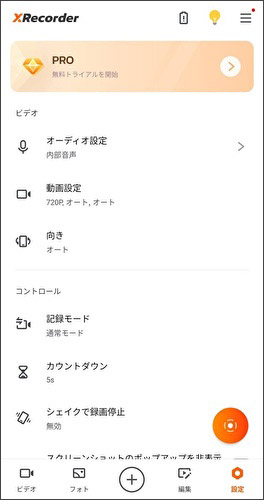
デフォルトのままだとマイクが選択されています。マイクは外部の音声も拾うので、Twitter録画のときは「内部音声」を選びましょう。
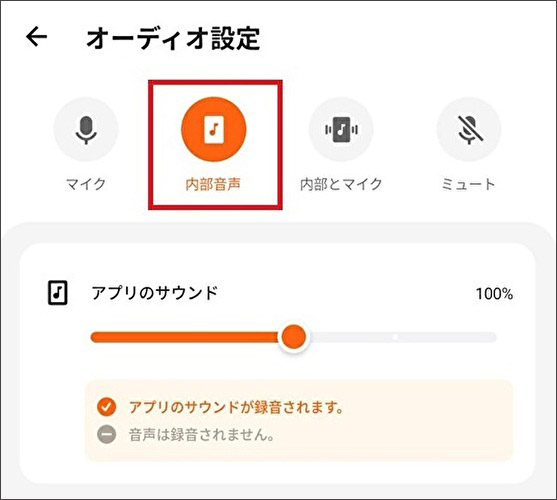
次に、解像度の設定をします。画質とFPSは解像度によりオートで設定してくれるので、解像度のみ選択すれば問題ありません。
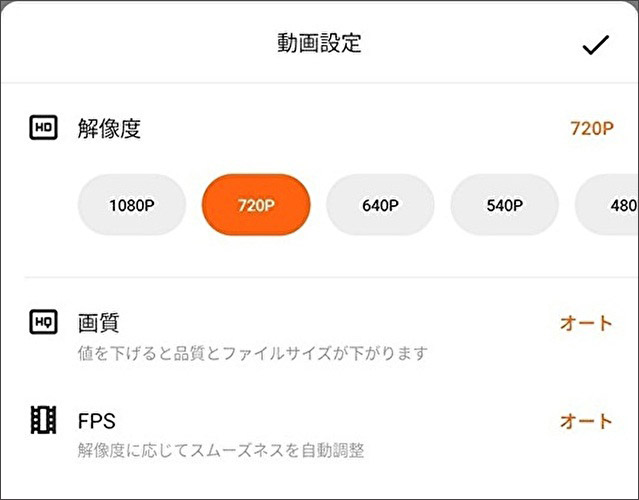
最後ではカウントダウンを設定しましょう。U Recorderでは、録画ボタンを押してから録画したいTwitter動画に移る必要があります。デフォルトでは3秒なので、心配な人は10秒など長めに変更しましょう。
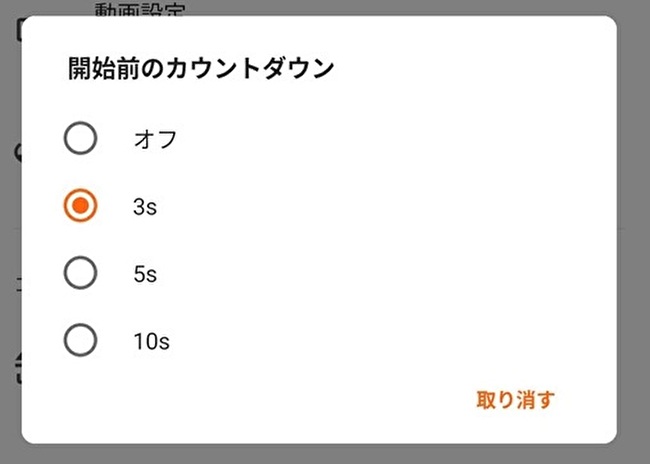
ステップ2:「DU Recorder – 画面レコーダ」を使ってTwitter動画録画を開始/停止する
全ての準備が完了したら録画ボタンを押して録画を開始します。
録画を停止するには「停止」ボタンをクリックします。録画ビデオはアプリ内に保存されます。
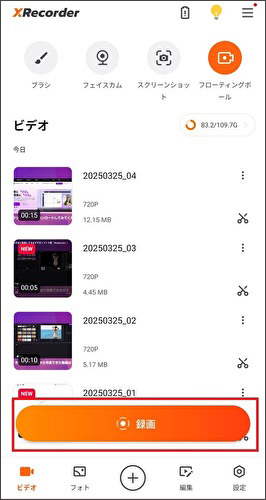
4.X(旧Twitter)動画ダウンロード&保存のよくある質問
質問1:X(旧Twitter)の動画を保存できないのはなぜですか?
X(旧Twitter)で動画を保存できないのは、著作権の観点から公式が動画のダウンロードを推奨していないためです。
質問2:X(旧Twitter)で投稿されている動画を保存できないときの対処法は?
パソコンやスマホを使って外部ツールからダウンロードをしましょう。変換サイトなどはX(旧Twitter)のアップデートで非対応になる場合もあります。
アップデートの影響を受けない「DemoCreatior」などの無料画面録画ソフトを使うのがオススメです。
質問3:X(旧Twitter)のDMに送られてきた動画を保存できないときの対処法は?
DMは投稿されている動画と違い、ストリーミング形式に変換されているためダウンロードサイトでも落とせません。
スマホやパソコンの画面録画を利用して保存してください。
まとめ:X(旧Twitter)の動画が保存できない時は画面録画をやってみましょう!
今回はX(旧Twitter)動画が保存できない原因と対処法についてまとめました。
X(旧Twitter)では、著作権保護の観点から動画の直接保存ができない仕様になっています。外部のダウンロードツールを利用すれば保存可能ですが、ツールが突然使えなくなるケースもあります。
そんな時におすすめなのが、DemoCreatorのような動画録画ソフトです。シンプルな操作でX(旧Twitter)の動画を高画質で録画・保存できます。
今回をきっかけで、無料で使える「DemoCreatior」を使って、気になるTwitter動画を保存しましょう。


 マルウェアなし|プライバシー保護
マルウェアなし|プライバシー保護
役に立ちましたか?コメントしましょう!